A Mac számítógépen alapértelmezett képernyőképes segédprogramok találhatók a képernyő teljes vagy részleges rögzítéséhez. Sajnos a képernyőkép-funkciók a legtöbb esetben akadályozhatják a munkafolyamatot, amikor szüksége van rá. A legjobb alternatívákat tekintve, CleanShot megakadt a szemed. De mivel több lehetőség is van kipróbálásra, felmerülhet a kérdés, hogy ez az eszköz megfelelő-e az Ön számára. A döntés megkönnyítése érdekében ez az áttekintés a képernyőrögzítő szoftver legfontosabb részleteire terjed ki.
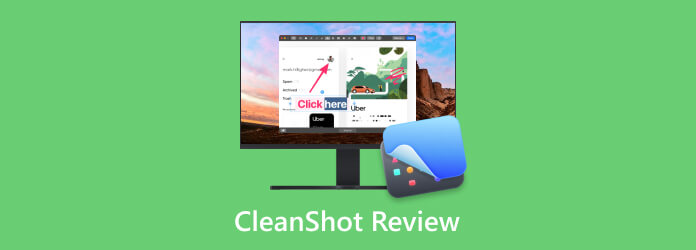
1. rész. Gyors ítélet
Amikor alternatívát választ a képernyőképekhez, meg kell győződnie arról, hogy az eszköz nem akadályozza meg a termelékenység fejlődését. Ez a célja a CleanShotnak, mint harmadik féltől származó Mac-es alkalmazásnak, mivel a dedikált képernyőkép-funkciókat szinte ugyanolyan mértékben kínálja, mint az alapértelmezettek. De a legjobb az egészben az, hogy más rögzítési módokat is kínál, amelyek nincsenek a számítógépén. Ha amit keres, az több, mint egy egyszerű képernyőképes eszköz, akkor a CleanShot X alkalmazás a megfelelő az Ön számára. Ezt követően folytassuk a szoftver részleteivel, áttekintve annak jellemzőit, árait, platformjait és így tovább.
2. rész. CleanShot funkciók
A CleanShot X széleskörű előnyökkel bizonyítja, hogy ez a legjobb alternatíva a Mac alapértelmezett képernyőkép funkciójához. Az alábbi lista a szoftver összes fő funkcióját és a hatékony képernyőképek egyéb előnyös lehetőségeit tartalmazza:
- A CleanShot képernyőképet készít a teljes képernyőről, egy adott régióról és egy ablakról.
- A rögzítés görgetése a képernyőképhez a böngésző rejtett oldalait.
- Ütemezzen képernyőképet az Önkioldó opcióval.
- A PixelSnap integrálásával pontosan mérheti a képernyőn megjelenő tartalmat.
- Engedélyezze a párnázás beállítását, és új hátteret alkalmazhat a fényképeken.
- Egy kis előugró ablak a megtekintéshez, másoláshoz, mentéshez és az átfedés méretének beállításához.
- Beépített szálkereszt és nagyító a képernyőképek pontos készítéséhez.
- Alapvető képernyőrögzítő GIF és MP4 készítéshez.
- Jól konfigurálható hang-, kurzor-, képernyő- és egyéb beállítások.
3. rész CleanShot profik
Következő, íme, milyen előnyei vannak annak, ha a CleanShot X az asztalon van. Áttekintjük az eszköz méreteit, beleértve a felhasználói felületet, a funkciókat, a minőséget, a támogatott formátumokat és az árakat.
Sokoldalú képernyőkép-funkciók
Összesített értékelés:
Fő célja, hogy olyan képernyőképet biztosítson, amely meghaladja a Mac alapértelmezett eszközét. De a CleanShot X tudja, hogy a felhasználónak milyen sokoldalú képernyőképre van szüksége. Így teljes képernyős, görgetős rögzítési, részleges, ablakos és régiós képernyőfelvételi lehetőségeket kínál. A legjobb része a PixelSnap integráció, amely segít a képernyőn lévő objektumok mérésében és a képernyőképek fontos méreteinek rögzítésében.

Intuitív felhasználói felület elrendezés
Összesített értékelés:
A CleanShot felülete tele van képernyőképek készítéséhez és szerkesztéséhez szükséges funkciókkal. Kezdetben zsúfoltnak tűnik, de a teljes elrendezés feltárása egy összehangolt menüt nyit meg. Ezenkívül a felület a képernyőkép mappába van irányítva, így minden friss fotó elérhető azonnali szerkesztés céljából.

Intelligens kurzor módok
Összesített értékelés:
Nemcsak a Mac képernyőjén való teljes képernyőkép készítéséhez a legjobb, de a CleanShot szálkereszt és nagyító opciókkal is fel van szerelve. Ez a kettő képes pontosan képernyőképet készíteni a tartalomról, méréseket és nagyítási módokat biztosítva. Sőt, a Képernyő kimerevítése mód a tökéletes képernyőkép mód videókhoz, mivel ideiglenesen leállítja a mozgást és rögzíti a tárgyat.
Gyors hozzáférésű átfedés
Összesített értékelés:
Ez a funkció átmenetileg a képernyő egyik sarkában jelenik meg. Lehetővé teszi a rögzített felvételek megtekintését, szerkesztését és megosztását, vagy azonnali mentését, másolását és más alkalmazásokba húzását. A Quick Access Overlay lehetőséget is kínál a méret beállítására képernyőkép levágása Macen, állítsa vissza a legutóbbi átfedéseket, és konfigurálja az automatikus bezárást.

Ésszerű kínált tervek
Összesített értékelés:
A CleanShot ára $29-től kezdődik, ami egyszeri vásárlás. Ideális személyes használatra Mac számítógépen, 1 GB tárhellyel. Egy évig új frissítéseket kap, amelyek javítják az általános élményt. Ha van egy csapata ugyanazzal a munkával, a CleanShot egy másik tervet is kínál, amely felhasználónként $8. Ez a hozzáférés kombinációja bármely Mac-eszközön korlátlan felhőtárhellyel, amely tökéletes több munkaterheléshez és egyéni márkaépítéshez.

Összességében a CleanShot X kiváló képernyőképes segédprogramokat kínál, amelyek simább munkafolyamatot tesznek lehetővé. Másrészt ez egy kiemelkedő program, amelyet egy kis csapat is használhat együttműködési projektekhez.
4. rész. A CleanShot hátrányai
Egyetlen szoftver sem tökéletes. Valójában az oka annak, hogy sok képernyőkép lehetőség van a piacon, a kínált szolgáltatások, eredmények, navigáció stb. közötti különbségek miatt. Ez a helyzet a CleanShot X esetében is, és többet kell megtudnia a hátrányairól, hogy mérlegelje, meg akarja-e még szerezni.
- A CleanShot nem kínál ingyenes próbaverziót, ahol a felhasználó nem tudja értékelni a szoftvert.
- Ez egy dedikált eszköz a Mac számára, így a képernyőkép eszköz nem érhető el más operációs rendszereken.
- Bár háttérbeállításokat biztosít, egyes felhasználók úgy találják, hogy a CleanShot korlátozott a szerkesztési lehetőségek tekintetében.
- Az ügyfélszolgálat nem reagál, különösen akkor, ha a felhasználó problémákba ütközik.
- Inaktív frissítések, amelyek javítatlan hibákat és hibákat eredményezhetnek.
5. rész. A CleanShot legjobb alternatívája
Úgy gondolta, hogy a CleanShot nem megfelelő eszköz az Ön számára? Ebben az esetben van egy másik alternatíva, amely meghaladja az elvárásait.
Blu-ray Master Screen Recorder egy többplatformos program Windows és Mac számára. Egyik erős eszköze a Snapshot, amellyel fényképet készíthet a képernyőről.
Ingyenes letöltés
Windowshoz
Biztonságos letöltés
Ingyenes letöltés
macOS számára
Biztonságos letöltés
Használata egyszerű, de a szálkereszt opcióval pontos méréseket rögzít. Azt mondhatjuk, hogy egyenrangú a CleanShot X-szel, de ez az alternatíva több kimeneti képformátumot kínál, lehetővé téve JPEG, PNG, GIF, TIFF és BMP exportálását. Meglepő módon képernyőképes lehetőségek vannak a rögzítéshez, az ablakokhoz és még sok máshoz. Ingyenesen letöltheti a Képernyőrögzítőt, hogy kipróbálhassa a Pillanatfelvétel funkciót és annak képernyőrögzítőit videóhoz, hanghoz, játékhoz és webkamerához.

- Bármilyen méretű képernyőképet készíthet a képernyőn belül.
- Valós idejű képernyőképek még videó rögzítése közben is.
- Rajzeszközök alakzat, szöveg és elemek hozzáadásához a képekhez.
- Testreszabható gyorsbillentyűk a könnyebb hozzáférés érdekében.
Hasonlítsuk össze a CleanShot X-et és a Blu-ray Master Screen Recordert, hogy megtudjuk, melyik felel meg az Ön igényeinek. Itt olyan kategóriákat vettünk fel, mint az eszközkompatibilitás, a formátumok és a megosztási lehetőségek.
| Összehasonlítás | Bu-ray Master Screen Recorder | CleanShot X |
| Eszköz kompatibilitás | Windows és Mac OS | Csak Mac OS |
| Támogatott formátumok | JPEG, PNG, GIF, BMP, TIFF stb. | JPEG és PNG |
| Megosztási beállítások | Facebook, YouTube, Twitter, e-mailek, Vimeo, Instagram stb. | E-mail szolgáltató |
| Speciális funkciók | Konfigurálható kimeneti kodek, formátum és egyéb kimeneti beállítások; valós idejű megjegyzések szöveggel, alakzattal és festékkel. | Egyik sem |
| Különleges képességek | Videó-, játékmenet-, webkamera-, böngésző- és telefonrögzítők | Görgetés rögzítés |
6. rész. GYIK a CleanShot X-ről
-
Jó a CleanShot felhő?
Sok felhasználó megéri az eszközt annak ellenére, hogy nem olcsó. Néhányan kiemelik a CleanShot algoritmusát, amely automatikusan eltávolítja a szükségtelen részeket, és lecseréli azokat az asztal hátterére. Másrészt kihasználhatja az eszköz annotációs lehetőségét, amely elképesztő a képek javításához.
-
Hogyan kombinálhatja a képernyőképeket a CleanShotban?
Készítsen képernyőképet a CleanShot X-ről, és helyezze a gyorselérési fedvényre. Miután elkészítette a második képernyőképet, húzza az első képet a fő szerkesztőfelületre, hogy összekapcsolja a másodikkal.
-
Hogyan működik a CleanShot?
Ez egy képernyőképes eszköz a Mac rendszeren, amely intuitív képernyőrögzítést és megjegyzések készítését szolgálja. Fő funkciói a képernyőképek készítése, a rögzítés, a szerkesztés, a felhőalapú tárolás integrációja és a rendszerezés körül forognak.
-
Hogyan érhető el a CleanShot X billentyűparancs segítségével?
Ha egyszerű képernyőképet szeretne készíteni az eszközzel, nyomja meg a Command + Shift + 4 billentyűket az aktiváláshoz. Az aktuális képernyő rögzítése után automatikusan megjelenik a szerkesztő ablak, ahol szerkesztheti vagy megoszthatja a képet.
-
Melyik a legjobb CleanShot X alternatíva Windowshoz?
Mivel a képernyőkép-szoftver nem érhető el Windowson és más platformokon, egyes felhasználók nem tudják letölteni és megtapasztalni a képernyőkép technikáját. Szerencsére a Blu-ray Master Screen Recorder többet kínál, kiváló képernyőképeket és képernyőrögzítési lehetőségeket kínál. Ezenkívül szerkesztheti a képeket új kimeneti formátumokkal, vagy hozzáadhat elemeket, például szöveget, színeket, alakzatokat stb.
Becsomagolás
Összefoglalva ezt a CleanShot áttekintést, megismerte a főbb jellemzőket, és azt, hogy miként érheti meg munkaprojektek esetén. Itt megvitattuk az eszköz fő funkcióit, szerkesztőeszközeit, árait és még sok mást. De minden kiváló ajánlata ellenére a CleanShot X drága lehet, mert csak egy eszközre vagy felhasználóra használható. Tehát, ha meg akarja keresni a pénzt, töltse le a Blu-ray Master Screen Recordert, mivel több funkcióval rendelkezik a képernyő rögzítéséhez. Ezenkívül Windows és Mac rendszeren is elérhető, és támogatja a legújabb operációs rendszer verziót. Ne felejtse el megosztani ezt a cikket, hogy segítsen másoknak az interneten.
Ingyenes letöltés
Windowshoz
Biztonságos letöltés
Ingyenes letöltés
macOS számára
Biztonságos letöltés
Továbbiak a Blu-ray Mastertől
- Teljes útmutató a képernyőképek és élő fotók készítéséhez a FaceTime alkalmazásban
- A Snapchat képernyőképének 6 legjobb módja iPhone és Android készüléken
- A frissített FastStone Capture áttekintés a Windows 2024 rendszerhez
- Monosnap Review: Screenshot szoftver Windows és Mac rendszerhez
- [Megoldva] Hogyan készíthetek ingyenes képernyőképet a Facebookon
- Screenflow for Windows: 5 legjobb alternatíva a képernyőképekhez


